从vim迁移到neovim
从vim迁移到neovim
本文由 简悦 SimpRead 转码, 原文地址 www.jianshu.com
为什么我从 vim 迁移到了 neovim 1 vim 打开大文件时的速度实在太慢, 经常容易卡顿. 毕竟一款上世纪的编辑器了, 速度有些慢是可以理解的, 但是我不能接受. hhhhhh. 而 nvim 打开大文件的速…
为什么我从 vim 迁移到了 neovim
- 1 vim 打开大文件时的速度实在太慢, 经常容易卡顿. 毕竟一款上世纪的编辑器了, 速度有些慢是可以理解的, 但是我不能接受. hhhhhh.
而 nvim 打开大文件的速度就快多了, 这是导致迁移的一大原因, 还有就是有些插件 neovim 独占, 实在眼馋. - 2 异步 API, 内嵌完整 terminal
- 3 neovim 传送门
Install
mac 安装 neovim
1 | |
ubuntu 安装 neovim
- 首先安装 ppa
1 | |
- 安装 neovim
1 | |
windows 安装 neovim
https://github.com/neovim/neovim/blob/master/INSTALL.md
Install from download
Downloads are available on the Releases page.
- Latest stable release
- Latest development prerelease
Windows
ZipDownload nvim-win64.zip
Extract the zip
Run nvim.exe on your CLI of choiceMSI
Download nvim-win64.msi
Run the MSI
Run nvim.exe on your CLI of choice
Note: On Windows “Server” you may need to install vcruntime140.dll.
安装 nvim-win64.msi, 然后一直下一步即可.

等会按 q
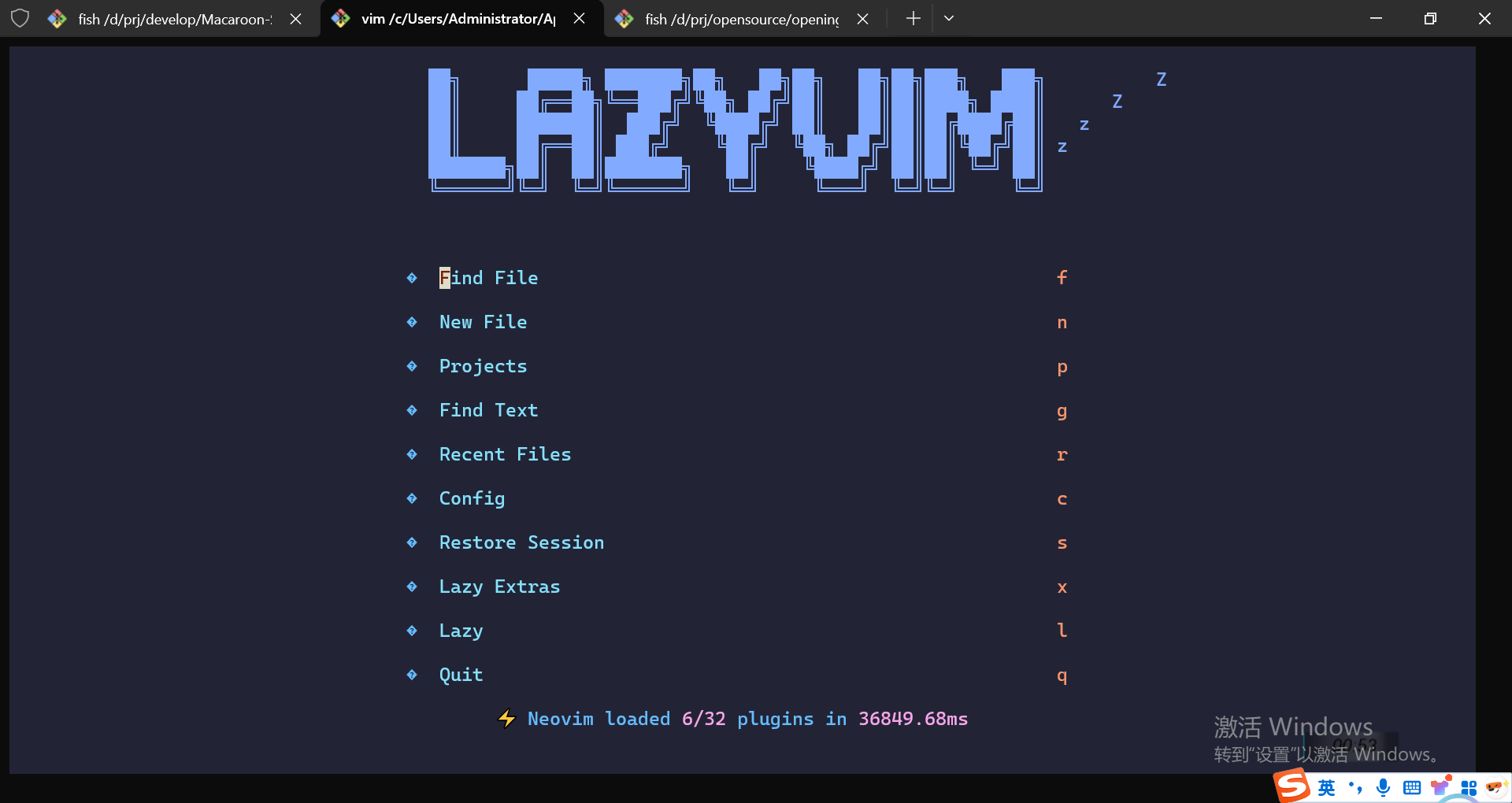
- 打开git-bash
- 新增别名
1 | |
写入:
1 | |
重新载入.bashrc
1 | |
- 命令行键入
vim, 即可开始简单愉快使用neovim了.
windows迁移配置
1 | |
windows结合lazyVim
第一步:
1 | |
第二步:
这个仓库中最重要的就是 lua 文件夹和 init.lua(这个就是初始化文件) 将其他文件删除
将这两个文件移动到 ~/AppData/Local/nvim/ 目录下
第三步:
1 | |
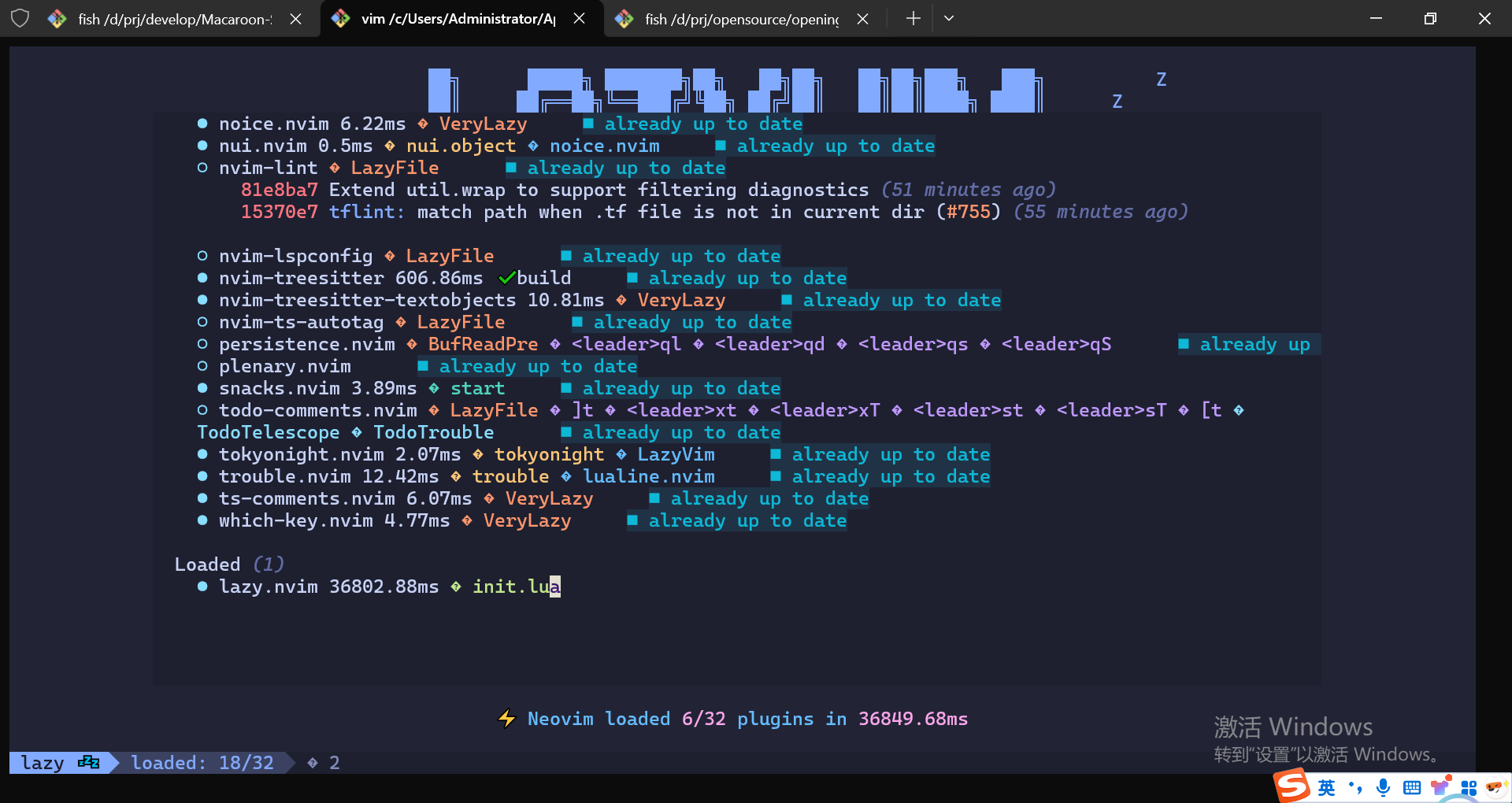
注意: 这里的vim命令是
nvim, 因为用户的配置文件里边改了别名: alias vim=/{你的安装路径}/nvimNeovim 从
0.5版本开始,已经内置了 LuaJIT(高性能 Lua 解释器),可以直接执行 Lua 脚本。这意味着:
- 无需单独安装 Lua:Neovim 的安装包已经包含完整的 Lua 环境。
- 插件和配置直接调用内置 Lua:所有 Lua 代码(如 LazyVim 的配置文件)都由 Neovim 自身的 Lua 运行时解析。
linux或MacOS迁移配置
- vim 迁移到 neovim
1 | |
- 更新 vim 插件
1 | |
- 插件管理,推荐使用 plugvim 替换原来的 vundle. 采用并行方式, 插件安装速度加快
1 | |
推荐几个实用插件
- 1 ncm2 自动补全插件
1 | |
- 2 有道翻译插件
1 | |
- 3 fzf 模糊搜索神器
1 | |
- 4 startify, 在启动 vim 的时候可以显示最近打开的文件
1 | |
- 5 auto-pairs 补全括号
1 | |
- 6 tabular 对齐插件, 可以快速对齐 “=” 号等
1 | |
从vim迁移到neovim
http://dantefung.github.io/2022/08/21/从vim迁移到neovim/